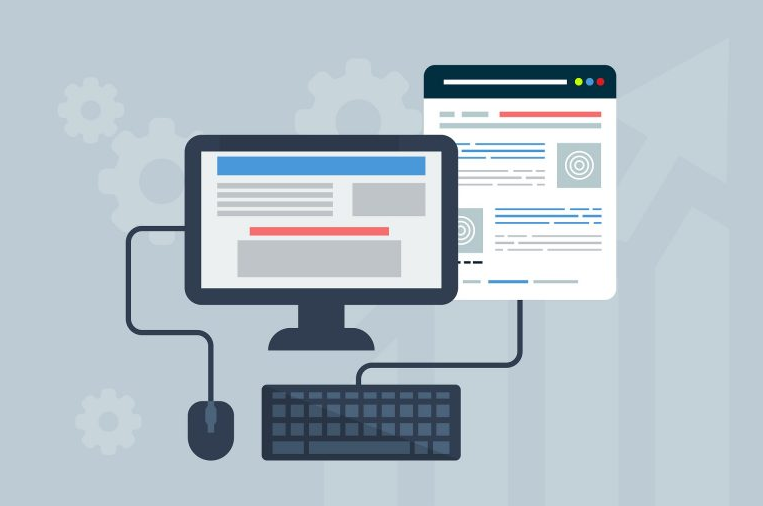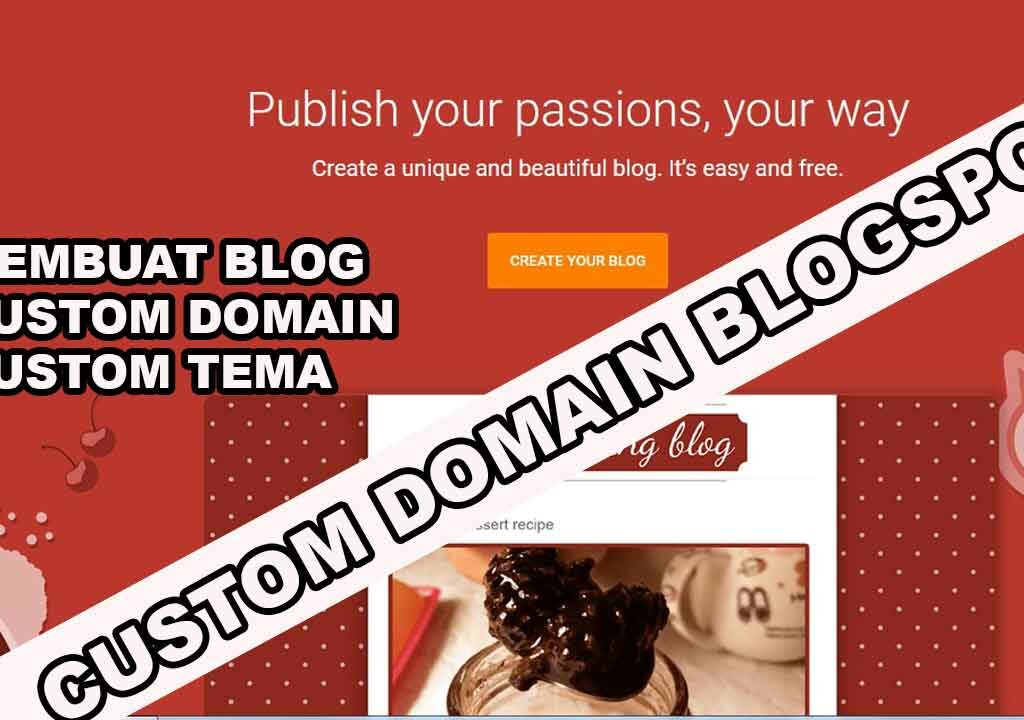Pada artikel yang sebelumnya kami sudah membahas mengenai kelebihan dan kekurangan menggunakan Cloudflare. Setelah anda mengerti, maka kita akan melanjutkan ke tutorial cara setting cloudflare di hosting maupun di VPS.
Pada saat anda membaca artikel ini, kami beranggapan anda sudah mengetahui tentang cludflare, sehingga memutuskan untuk menggunakannya.
Cara Setting Cloudflare
Cara setting cloudflare untuk domain di shared hosting, cloud hosting dan VPS, cara settingnya sama saja, tidak ada perbedaan yang signifikan.
Meskipun cloudflre memiliki review yang buruk bagi pengguna jaringan Telkom di indonesia, tapi kita bisa mendisable fitur proxy, sehingga tidak mempengaruhi ketika di akses menggunakan jaringan apapun.
Baru-baru ini, grup-grup blogger di hebohkan oleh situs mereka down, padahal sudah di umumkan oleh penyedia layanan bahwa name server mereka sedang ada gangguan.
Sebenarnya pada waktu itu domain majalahtren.com ini juga dari niagahoster, alhamdulillah tidak mengalami masalah, karena sebelumnya kami sudah menggunakan name server dari cloudflare, jauh sebelum name server niagahoster bermasalah.
Pada contoh ini kami juga akan mencontohkan cara setting cloudflare untuk domain di niagahoster, Jika anda pengguna layanan yang lainpun tidak masalah, karena sama saja.
Setting Name Server Cloudflare Di Hosting Maupun VPS
Syarat pertama agar cara setting cloudflare ini bisa berjalan dengan baik adalah pastikan bahwa situs anda sedang baik-baik saja ( tidak down ).
- Buka Situs cloudflare.com
- Pilih Login Atau Buat Akun Jika Belum Memiliki Akun
- Pilih Add a Site
- Masukkan Nama Domain
- Pilih Yang Free Lalu Continue
- Cloudflare Akan Scan AAAA dan CNAME Dari Penyedia Domain
- Karena Kita Hanya Akan Menggunakan Name Server Saja, Maka Matikan Proxy Dengan Cara Mengklik Logo Awan Warna Kuning
- Satatus Akan Berganti Dari Proxied Menjadi DNS Only
- Klik Continue
- Kita Akan Mendapatkan 2 Name Server Baru Yang Akan Digunakan Untuk Mengganti Name Server Dari Penyedia Domain
- Buka Layanan Penyedia Domain
- Pilih Kelola Domain
- Pilih Name Server
- Ganti Name Server Dengan Name Server Cloudflare
- Buka Kembali Cloudflare
- Pilih Done, Check Nameservers
- Get Started
- Aktifkan Https Kemudian Save
- Aktifkan Always Use Https Kemudian Save
- Auto Minify Jangan Di Aktifkan
- Brotli Jangan Di Aktifkan
Setelah selesai, periksa situs anda, apakah sudah berjalan atau tidak dapat di akses, jika tidak dapat di akses, periksa DNS Server.
Cara Cek DNS
- Buka Situs dnschecker.org
- Masukkan Nama Domain
- Pilih NS
- Pilih Search
Apabila sudah ada tanda ceklis warna hijau seperti gambar di bawah ini, berarti sudah berjalan dengan lancar, namun apabila masih merah, kemungkinan besar karena propagasi DNS, tunggu saja beberapa menit.

Jika anda menerapkan semua cara setting cloudflare ini, maka kami pastikan bahwa situs anda tidak akan berat jika di akses dengan jaringan apapun, termasuk telkom.